Како користити Виндовс анализатор перформанси (ВПА) за повећање брзине рачунара
Алатка Виндовс Перформанце Анализер(Windows Performance Analyzer) ( ВПА(WPA) ) је део Виндовс комплета за процену(Windows Assessment) и примену(Deployment Kit) ( Виндовс АДК(Windows ADK) ). То је алатка коју можете користити за креирање графикона и табела на основу записа евиденције праћења догађаја. Ове датотеке праћења правите помоћу алата као што су Ксперф(Xperf) или Виндовс Перформанце Рецордер(Windows Performance Recorder) ( ВПР(WPR) ). Ови алати су корисни ако имате проблема са перформансама система. Такође их можете редовно користити за праћење перформанси.
У овом чланку ћете научити како да направите брзи снимак помоћу ВПР(WPR) -а . Требало би да покренете овај снимак током догађаја на којем желите да тестирате перформансе вашег рачунара(the performance of your computer) . Ово може бити покретање игре(launching a game) или друге апликације или чак покретање програма који сте написали. Затим ћемо покрити како да користимо ВПА(WPA) алат за читање и анализу те датотеке са подацима у сврху решавања проблема.

Инсталирање и покретање Мицрософт Виндовс АДК алата(Microsoft Windows ADK Tools)
Први корак за инсталирање и ВПА(WPA) и ВПР(WPR) - а је инсталирање Виндовс АДК-а са Мицрософт-ове странице за преузимање за Виндовс Перформанце Тоолкит(install Windows ADK from Microsoft’s download page for the Windows Performance Toolkit) . Овај алат је са Мицрософт.цом(Microsoft.com) , тако да је потпуно сигуран за инсталацију. Док будете пролазили кроз процес инсталације, мораћете да изаберете компоненте које желите да инсталирате.
Само се уверите да је изабран Виндовс Перформанце Тоолкит(Windows Performance Toolkit) јер ово укључује оба алата која су вам потребна.

Када изаберете Инсталирај(Install) , процес може потрајати, зато будите стрпљиви.
Када се заврши инсталација Виндовс Перформанце Тоолкит(Windows Performance Toolkit) -а, спремни сте да направите свој први ВПР(WPR) снимак.
Напомена(Note) : За овај пример, инсталирали смо апликацију ХеавиЛоад Стресс Тест(HeavyLoad Stress Test app) да бисмо наш систем ставили под велико оптерећење док се одвија ВПР(WPR) снимање.
Пре употребе алатке Мицрософт Виндовс Перформанце Анализер(Microsoft Windows Performance Analyzer) , мораћете да користите Виндовс Перформанце Рецордер(Windows Performance Recorder) да бисте снимили евиденцију праћења догађаја ( ЕТЛ(ETL) датотека). Овај снимак ће садржати све догађаје праћења догађаја(Event Tracing) за Виндовс(Windows) ( ЕТВ(ETW) ). ВПА(WPA) анализира све системске информације о ЦПУ-(CPU) у, меморији, складиштењу и још много тога.
Да бисте покренули ВПР(WPR) , изаберите Старт(Start) мени и откуцајте „Виндовс Перформанце Рецордер“. Затим изаберите апликацију Виндовс Перформанце Рецордер(Windows Performance Recorder) .

ВПР(WPR) алат је једноставан алат за снимање догађаја који се дешавају на вашем систему током одређеног временског оквира. Да бисте започели снимање, само изаберите дугме Старт(Start) .

Ово ће покренути процес снимања системских догађаја. Извршите радње (попут покретања и покретања програма) које желите да користите за тестирање перформанси вашег система(your system’s performance) .
Када завршите, само се вратите у ВПР(WPR) прозор и изаберите дугме Сачувај(Save) .

Следећи корак ће приказати путању до ваше ЕТЛ(ETL) датотеке. Можете да укључите опис онога што решавате или тестирате у прозору са детаљним описом .(detailed description)
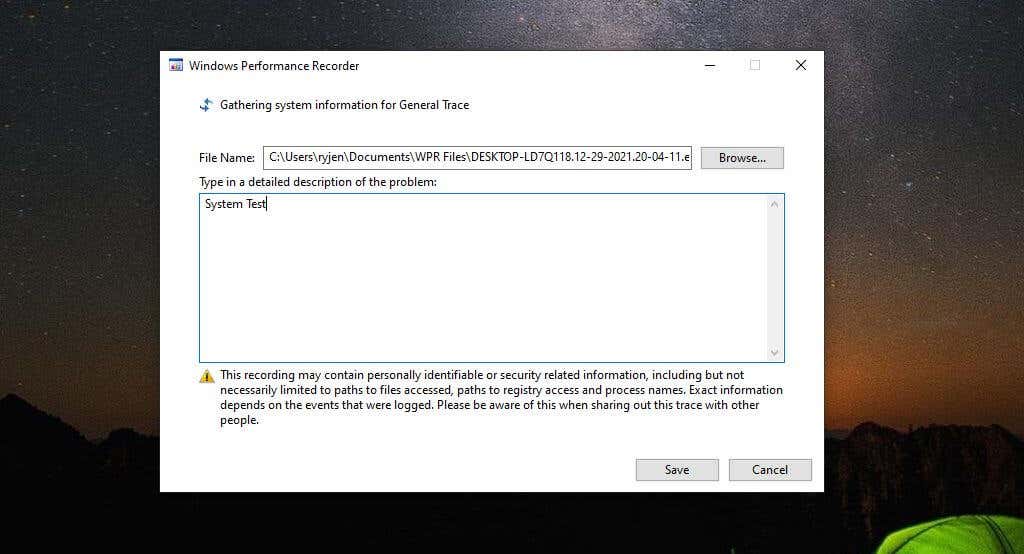
Када завршите, изаберите дугме Сачувај(Save) .
Апликација ће уписати све податке у ЕТЛ(ETL) датотеку, а видећете опције на дну прозора за директно отварање ВПА(WPA) алатке или навигацију до ЕТЛ(ETL) датотеке отварањем фасцикле.

Најпогоднији начин да одмах пређете на анализу учинка је да изаберете дугме Отвори у ВПА(Open in WPA) .
Анализа ЕТЛ датотека(ETL Files) помоћу Виндовс анализатора перформанси(Windows Performance Analyzer)
Када двапут кликнете на ВПА(WPA) апликацију и она се покрене, спремни сте да почнете да се крећете кроз и визуализујете податке у ЕТЛ(ETL) датотеци. Ово је посебна датотека евиденције коју могу да отворе само одређене апликације. Нисте могли да га видите користећи нешто попут Гоогле докумената(Google Docs) или Мицрософт Ворд(Microsoft Word) -а .
Приметићете да са леве стране постоје четири главне категорије података које треба истражити. Можете да изаберете било који од ових графикона са леве стране да бисте их видели детаљније приказане у десном окну.

Ове категорије укључују:
- Активност система(System Activity) : процесирајте информације, позадинске задатке, догађаје и још много тога.
- Рачунање(Computation) : Све информације везане за језгра ЦПУ-а(CPU) .
- Складиштење(Storage) : информације о коришћењу диска.
- Меморија(Memory) : Стварна и виртуелна употреба меморије.
- Снага(Power) : детаљи о потрошњи енергије процесора.
На сваком графикону, као што је графикон коришћења ЦПУ(CPU Usage) -а, можете да пређете преко било које области графикона да бисте видели рашчлањивање компоненти података као што су назив процеса, време активног процеса и проценат укупне употребе ЦПУ(CPU) -а.

Ако изаберете одређени назив процеса са листе на дну, видећете означене области на графикону да бисте идентификовали конкретна времена када је процес потрошио ресурсе процесора . (CPU)Ово може помоћи да се идентификује да ли процеси оперативног система или процеси апликације једу сво ЦПУ(CPU) време.
Такође можете детаљно анализирати сваки процес да бисте видели специфичну активност стека, поново са графиконом изнад који означава области када је тај стек активно користио ЦПУ(CPU) време.

Доступне карте у ВПА
Унутар сваке од четири главне категорије у левом окну, наћи ћете истраживач графика који вам може помоћи да анализирате и решите проблеме са перформансама вашег система.
Покрили смо горњу листу активности система . (System Activity)Испод овога ћете пронаћи категорију Рачунање(Computation) .

Овде ћете наћи следеће под-графиконе:
- Употреба ЦПУ-а (узоркована)(CPU Usage (Sampled)) : Узорци активности ЦПУ(CPU) -а узети у интервалима узорковања.
- Употреба ЦПУ-а (прецизна)(CPU Usage (Precise)) : Употреба ЦПУ-а повезана са специфичним покренутим нитима процеса.
- DPC/SR Duration : ЦПУ време проведено на сервисирању одложених позива процедура ( ДПЦ(DPCs) ).
- Употреба ЦПУ-а (приписана)(CPU Usage (Attributed)) : Употреба ЦПУ-а подељена у неколико категорија.
Опет, можете да изаберете било који од ових под-графикона да бисте их приказали на десној страни. Или можете детаљније анализирати више под-графикона који се односе на сваку од ових области.
Категорија Складиште(Storage) има неколико под-визуелних приказа коришћења диска испод ње у левом окну за навигацију.

Можете да видите укупну употребу лДиск-а или да анализирате било који од следећих под-визуелних приказа:
- Активност диска
- Диск Цоунтс
- Диск Оффсет
- ИО Тиме
- Сервице Тиме
- Величина диска
- Диск Тхроугхпут
- Искоришћење диска
Додавање једног или више њих у исто окно са леве стране омогућава вам да међусобно упоредите различите аспекте коришћења диска. Ова врста поређења заједно са визуелним приказима везаним за процесе(related to processes) или ЦПУ(CPU) време би вам потенцијално могла помоћи да идентификујете извор проблема са перформансама оперативног система Виндовс .(Windows)
Следећа категорија у левом окну за навигацију је Меморија(Memory) .

У категорији Меморија(Memory) ћете пронаћи следеће графиконе :
- Коришћење меморије(Memory Utilization)
- Фаулт Цоунтс
- Фаулт ИО Тиме
- Снимци виртуелне меморије
Коначно, последња категорија на листи је Снага(Power) . Ово су сви визуелни прикази који се односе на укупну потрошњу енергије процесора вашег система.(CPU)

Ово укључује све следеће подвизуелне елементе око свих системских процесора као што су ЦПУ(CPUs) и ГПУ(GPUs) :
- ЦПУ фреквенција
- ЦПУ стања мировања и дијаграм стања
- Толеранција кашњења система
- Профили процесора
- Стање паркирања процесора
- Основна држава за паркирање
- Перформансе процесора
- Ограничења процесора
Остале Мицрософт ВПА функције
У ВПА(WPA) алату постоји неколико корисних функција које ће вам помоћи у решавању проблема.
Један од њих је помоћник(Assistant) за анализу . Ово можете пронаћи тако што ћете изабрати мени Прозор и изабрати (Window)Аналисис Ассистант(Analysis Assistant) .
Ово отвара ново окно у алату које ће вам дати савете и детаље о графиконима или ставкама унутар графикона на које кликнете.

Ово је посебно корисно ако нисте толико упознати са свом терминологијом која се користи у овом алату.
Ако изаберете мени Прозор(Window) и изаберете Нови приказ анализе(New Analysis View) , можете да отворите нову картицу Анализа.

Ово вам омогућава да извршите више анализа додавањем породице визуелних приказа у једну картицу, а затим отварањем нове картице да бисте извршили потпуно другачији скуп визуелних приказа без губитка претходне анализе. Пребаците(Flip) табове напред-назад да бисте радили на свакој анализи појединачно.
Даље истраживање Виндовс Перформанце Анализер(Windows Performance Analyzer Further)
Ако желите још више да копате у ВПА(WPA) , Мицрософт(Microsoft) има стари водич за Мицрософт документе(old Microsoft Docs guide) . Документација се више не одржава, али би требало да вас упути у правом смеру. Чак укључује и пуну референцу командне линије коју можете користити за покретање ВПА(WPA) команди из командне линије.
Као што видите, алатка Виндовс Перформанце Анализер(Windows Performance Analyzer) је много флексибилнија и кориснија од стандардних алата за перформансе који се подразумевано инсталирају на Виндовс(Windows) . Дакле, следећи пут када ваш Виндовс(Windows) систем почне да се понаша необично, одвојите време да преузмете Виндовс АДК(Windows ADK) и испробајте ВПР(WPR) и ВПА .(WPA)
Ако користите Линук(Linux) (или Андроид(Android) ), доступна је ГитХуб Линук верзија сличне алатке(GitHub Linux version of a similar tool is available) помоћу Мицрософтовог комплета алата за перформансе(Microsoft Performance Toolkit) .
Related posts
Омогућите режим игре да бисте уједначили перформансе у оперативном систему Виндовс 10
Рецензија књиге - Водич за штреберке за Виндовс 8
Како да ваш Виндовс рачунар буде будан без додиривања миша
Како онемогућити Виндовс кључ
Како отворити ДДС датотеке у оперативном систему Виндовс 10
Сачувајте листу покренутих процеса у текстуалну датотеку у оперативном систему Виндовс
Како да преместите свој Тхундербирд профил и е-пошту на нови Виндовс рачунар
Како присилити ажурирање групних политика у Виндовс 2000, КСП, Виста, 8 и 10
Како отворити ЈАР датотеку на Виндовс-у
Како двоструко покренути Линук Минт и Виндовс
Како направити било коју апликацију или игру преко целог екрана у Виндовс-у
Пронађите лозинку за ВиФи у оперативном систему Виндовс 10 помоћу ЦМД-а
Како користити команду Тасккилл у оперативном систему Виндовс 10/11
Деинсталирајте и поново инсталирајте ИЕ у Виндовс 7
Како отворити 7З датотеке у Виндовс-у, Мац-у и Линуку
Како поднапонити ЦПУ на Виндовс 10
Како избрисати фасциклу Виндовс.олд у оперативном систему Виндовс 7/8/10
Како да подесите и користите сандбок претраживача на Виндовс-у
Како смањити велику употребу процесора у Виндовс Екплорер-у
Како да решите проблем „име датотеке је предугачко“ у оперативном систему Виндовс
